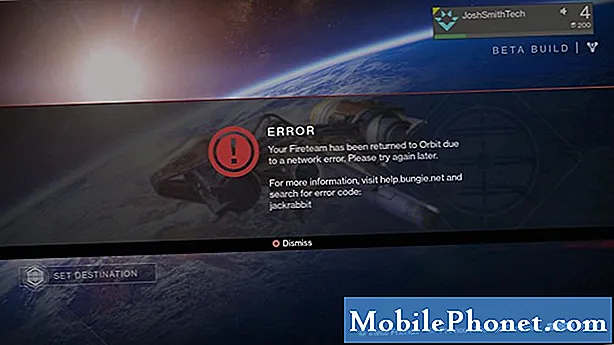เนื้อหา
- การแก้ไขปัญหา Galaxy S7 Edge ที่ไม่สามารถบู๊ตได้สำเร็จหลังจากอัปเดต
- การแก้ไขปัญหา Galaxy S7 Edge ที่ไม่เปิดขึ้นหลังจากการอัปเดต
เราได้รับการร้องเรียนจำนวนมากจากผู้อ่านของเราที่เป็นเจ้าของ #Samsung Galaxy S7 Edge (# S7Edge) และหนึ่งในปัญหาที่พบบ่อยที่สุดคือโทรศัพท์จะไม่สามารถบู๊ตหรือเปิดเครื่องได้อีกต่อไปหลังจากอัปเดตเฟิร์มแวร์ ดังนั้นจึงมีคำถามเกี่ยวกับการอัปเดตโทรศัพท์หรือไม่และแน่นอนเราต้องตรวจสอบสิ่งนี้เนื่องจากดูเหมือนว่าจะเป็นปัญหาเฟิร์มแวร์ที่ร้ายแรงมากแม้ว่าบางกรณีอาจเกิดจากปัญหาฮาร์ดแวร์
การแก้ไขปัญหา Galaxy S7 Edge ที่ไม่สามารถบู๊ตได้สำเร็จหลังจากอัปเดต
ปัญหาการบูตเป็นสิ่งแรกที่ฉันต้องการจัดการในโพสต์นี้เพราะบ่อยครั้งขึ้นปัญหาเกี่ยวกับเฟิร์มแวร์ ด้านล่างนี้เป็นขั้นตอนการแก้ไขปัญหาที่คุณสามารถใช้เพื่อดูว่าคุณสามารถแก้ไขปัญหาได้ด้วยตัวเองหรือไม่โดยไม่ต้องขอความช่วยเหลือจากช่างเทคนิคหรือผู้ให้บริการ แต่ก่อนหน้านั้นนี่คือหนึ่งในปัญหาที่เราได้รับ
ปัญหาที่เกี่ยวข้อง: Galaxy S7 Edge ของฉันเพิ่งได้รับการอัปเดตและฉันคิดว่าทุกอย่างเป็นไปด้วยดี แต่หลังจากนั้นไม่กี่วันฉันสังเกตเห็นว่าโทรศัพท์ดูเหมือนจะช้าลงอย่างเห็นได้ชัดและหลังจากนั้นก็ปิดตัวลง เมื่อฉันลองเปิดอีกครั้งมันจะยังคงอยู่บนหน้าจอสีดำหลังโลโก้ การปิดแล้วเปิดใหม่อีกครั้งจะส่งผลให้เกิดสิ่งเดียวกัน พวกคุณช่วยฉันที่นี่ได้ไหม ฉันจะทำอย่างไรเพื่อแก้ไขปัญหานี้และฉันก็สงสัยเหมือนกันว่ามันเกิดจากอะไร ขอบคุณมาก!
ตามที่ผู้อ่านของเรากล่าวว่าประสิทธิภาพของ S7 Edge ลดลงอย่างเห็นได้ชัดก่อนที่จะปิดตัวเองจริงและติดอยู่บนหน้าจอสีดำหลังจากโลโก้ปรากฏบนหน้าจอ จริงๆแล้วเป็นปัญหา“ ติดค้างระหว่างการบู๊ต” โดยทั่วไปและแม้ว่าจะดูเล็กน้อยตามคำอธิบาย แต่ก็มีรายงานเกี่ยวกับปัญหาเดียวกันที่ซับซ้อนกว่าปัญหานี้ ดังนั้นเราจึงจำเป็นต้องแก้ไขปัญหาอุปกรณ์อย่างละเอียดและไม่เพียงขึ้นอยู่กับปัญหาที่ฉันอ้างถึงที่นี่
ขั้นตอนที่ 1: ตรวจสอบว่าไม่ใช่แค่ปัญหากับแอปที่คุณดาวน์โหลด
มีหลายกรณีที่โทรศัพท์ติดขัดระหว่างการบู๊ตทันทีที่ติดตั้งการอัปเดตและมีรายงานว่าหลายคนใช้อุปกรณ์ของตนเป็นเวลาสองสามวันก่อนที่ปัญหาจะเริ่มขึ้น แต่ไม่ว่าจะเป็นกรณีใดสิ่งที่ปลอดภัยที่สุดที่ควรทำในขณะที่คุณยังคงพยายามค้นหาว่าผู้กระทำผิดคืออะไรเพื่อแยกปัญหาออก แต่รีสตาร์ทอุปกรณ์ใน Safe Mode ในสถานะนี้อุปกรณ์จะทำงานตามการตั้งค่าเริ่มต้นโดยมีเฉพาะแอปที่ติดตั้งไว้ล่วงหน้าและบริการในตัวที่ทำงานอยู่เบื้องหลัง กล่าวอีกนัยหนึ่งบุคคลที่สามทั้งหมดจะถูกปิดใช้งานชั่วคราว
คำอื่น ๆ สำหรับ Safe Mode คือสถานะการวินิจฉัยซึ่งคุณสามารถทราบได้ทันทีว่าปัญหาเกิดจากแอพที่ติดตั้งล่วงหน้าเฟิร์มแวร์หรือแอพที่ดาวน์โหลดมา
หากปัญหายังคงเกิดขึ้นแม้จะอยู่ในเซฟโหมดแสดงว่าอาจเป็นปัญหากับแอปที่ติดตั้งไว้ล่วงหน้าหรือตัวเฟิร์มแวร์เองมิฉะนั้นจะต้องตรวจสอบแอปของบุคคลที่สาม คุณต้องค้นหาว่าแอปใดเป็นสาเหตุของปัญหาและถอนการติดตั้งแม้ว่าจะยากมากที่จะระบุว่าแอปใดเป็นตัวการ อย่างไรก็ตามนี่คือขั้นตอนในการบูต Galaxy S7 Edge ของคุณในเซฟโหมด:
- กดปุ่มเปิด / ปิดค้างไว้
- ทันทีที่คุณเห็น ‘Samsung Galaxy S7 EDGE’ บนหน้าจอให้ปล่อยปุ่มเปิด / ปิดและกดปุ่มลดระดับเสียงค้างไว้ทันที
- กดปุ่มลดระดับเสียงต่อไปจนกว่าอุปกรณ์จะรีบูตเครื่องเสร็จ
- คุณสามารถปล่อยได้เมื่อคุณเห็น "โหมดปลอดภัย" ที่มุมล่างซ้ายของหน้าจอ
จุดประสงค์ของขั้นตอนนี้คือเพื่อให้ทราบว่าโทรศัพท์ของคุณสามารถบู๊ตได้สำเร็จหรือไม่หากเป็นเช่นนั้นให้ลองบูตเครื่องตามปกติและหากไม่ได้สร้างความแตกต่างใด ๆ ให้บูตในสถานะนี้อีกครั้งและในครั้งนี้ให้ค้นหาแอปที่ เป็นสาเหตุของปัญหา
ในทางกลับกันหากโทรศัพท์ไม่สามารถบู๊ตในเซฟโหมดได้สำเร็จจำเป็นต้องทำขั้นตอนต่อไป
ขั้นตอนที่ 2: ลองบูตโทรศัพท์ในโหมดการกู้คืนและล้างพาร์ทิชันแคช
ขั้นตอนนี้จะต้องทำหากโทรศัพท์ยังไม่สามารถบู๊ตได้ตามปกติหลังจากออกจากเซฟโหมดหรือหากไม่สามารถเริ่มการทำงานในสถานะนั้นได้ ปัญหาอาจอยู่ในแคชเนื่องจากเกิดขึ้นหลังจากการอัปเดต บ่อยครั้งที่แคชของระบบได้รับความเสียหายในระหว่างกระบวนการอัปเดตและหากยังคงใช้งานต่อไปปัญหาเช่นนี้จะเกิดขึ้น
เมื่อมันเกิดขึ้นคุณควรลบแคชของระบบเพื่อที่ Android จะถูกบังคับให้สร้างไฟล์ใหม่ที่จะมาแทนที่ ดังนั้นนี่คือวิธีบูต S7 Edge ของคุณในโหมดการกู้คืนและล้างพาร์ติชันแคช:
- ปิดโทรศัพท์
- กดปุ่มโฮมและปุ่มเพิ่มระดับเสียงค้างไว้จากนั้นกดปุ่มเปิด / ปิดค้างไว้
- เมื่อ Samsung Galaxy S7 Edge แสดงบนหน้าจอให้ปล่อยปุ่มเปิด / ปิด แต่ยังคงกดปุ่มโฮมและปุ่มเพิ่มระดับเสียงต่อไป
- เมื่อโลโก้ Android แสดงขึ้นคุณสามารถปล่อยปุ่มทั้งสองและปล่อยโทรศัพท์ไว้ประมาณ 30 ถึง 60 วินาที
- ใช้ปุ่มลดระดับเสียงเลื่อนไปตามตัวเลือกต่างๆและไฮไลต์ "ล้างพาร์ทิชันแคช"
- เมื่อไฮไลต์แล้วคุณสามารถกดปุ่มเปิด / ปิดเพื่อเลือกได้
- ตอนนี้ไฮไลต์ตัวเลือก ‘ใช่’ โดยใช้ปุ่มลดระดับเสียงแล้วกดปุ่มเปิด / ปิดเพื่อเลือก
- รอจนกว่าโทรศัพท์ของคุณจะเช็ดพาร์ทิชันแคชเสร็จสิ้น เมื่อดำเนินการเสร็จสิ้นให้ไฮไลต์ "รีบูตระบบทันที" แล้วกดปุ่มเปิด / ปิด
- โทรศัพท์จะรีบูตนานกว่าปกติ
หากโทรศัพท์ค้างระหว่างการบูตเครื่องแสดงว่าคุณไม่มีทางเลือกอื่นนอกจากทำขั้นตอนต่อไป
ขั้นตอนที่ 3: บูตโทรศัพท์ของคุณในโหมดการกู้คืนอีกครั้งและทำการรีเซ็ตต้นแบบ
สำหรับปัญหาเฟิร์มแวร์นี่เป็นขั้นตอนที่มีประสิทธิภาพมากเนื่องจากไม่เพียงแค่ลบแอปข้อมูลและไฟล์ของคุณเท่านั้น แต่ยังฟอร์แมตพาร์ติชันข้อมูลทั้งหมดที่บันทึกไฟล์ระบบ ด้วยเหตุนี้จึงไม่มีความเสียหายใด ๆ จะถูกทิ้งไว้เบื้องหลังซึ่งเป็นเหตุให้คุณต้องทำขั้นตอนนี้ก่อนที่จะตัดสินใจส่งโทรศัพท์เพื่อตรวจสอบและ / หรือซ่อมแซม วิธีรีเซ็ตต้นแบบมีดังนี้
- ปิด Samsung Galaxy S7 Edge ของคุณ
- กดปุ่มโฮมและปุ่มเพิ่มระดับเสียงค้างไว้จากนั้นกดปุ่มเปิด / ปิดค้างไว้ บันทึก: ไม่สำคัญว่าคุณจะกดปุ่มหน้าแรกและปุ่มเพิ่มระดับเสียงค้างไว้นานแค่ไหนก็จะไม่ส่งผลต่อโทรศัพท์ แต่เมื่อคุณกดปุ่มเปิด / ปิดค้างไว้นั่นคือเวลาที่โทรศัพท์เริ่มตอบสนอง
- เมื่อ Samsung Galaxy S7 Edge แสดงบนหน้าจอให้ปล่อยปุ่มเปิด / ปิด แต่ยังคงกดปุ่มโฮมและปุ่มเพิ่มระดับเสียงต่อไป
- เมื่อโลโก้ Android แสดงขึ้นคุณสามารถปล่อยปุ่มทั้งสองและปล่อยโทรศัพท์ไว้ประมาณ 30 ถึง 60 วินาที บันทึก: ข้อความ“ การติดตั้งการอัปเดตระบบ” อาจปรากฏบนหน้าจอเป็นเวลาหลายวินาทีก่อนที่จะแสดงเมนูการกู้คืนระบบ Android นี่เป็นเพียงขั้นตอนแรกของกระบวนการทั้งหมด
- ใช้ปุ่มลดระดับเสียงเลื่อนดูตัวเลือกต่างๆและไฮไลต์ "ล้างข้อมูล / รีเซ็ตเป็นค่าเริ่มต้นจากโรงงาน"
- เมื่อไฮไลต์แล้วคุณสามารถกดปุ่มเปิด / ปิดเพื่อเลือกได้
- ตอนนี้ไฮไลต์ตัวเลือก "ใช่ - ลบข้อมูลผู้ใช้ทั้งหมด" โดยใช้ปุ่มลดระดับเสียงแล้วกดปุ่มเปิด / ปิดเพื่อเลือก
- รอจนกว่าโทรศัพท์ของคุณจะทำการรีเซ็ตต้นแบบเสร็จสิ้น เมื่อดำเนินการเสร็จสิ้นให้ไฮไลต์ "รีบูตระบบทันที" แล้วกดปุ่มเปิด / ปิด
- โทรศัพท์จะรีบูตนานกว่าปกติ
หากการรีเซ็ตล้มเหลวให้ไปที่ร้านค้าในพื้นที่หรือไปที่ผู้ให้บริการของคุณและทำการดูแล
การแก้ไขปัญหา Galaxy S7 Edge ที่ไม่เปิดขึ้นหลังจากการอัปเดต
หากโทรศัพท์ปฏิเสธที่จะเปิดเครื่องอีกครั้งหลังจากได้รับการอัปเดตอาจหมายความว่าเฟิร์มแวร์ที่ติดตั้งอยู่นั้นเสียหายเสียหายหรือไม่มีไฟล์จำนวนมากอย่างไรก็ตามยังมีความเป็นไปได้ที่อาจเป็นปัญหาฮาร์ดแวร์และเป็นเพียงเรื่องบังเอิญที่ปัญหาเกิดขึ้นหลังจากการอัปเดตเฟิร์มแวร์ เมื่อพิจารณาถึงสิ่งเหล่านี้แล้วให้ทำตามขั้นตอนด้านล่างในการแก้ปัญหาอุปกรณ์ของคุณ แต่ก่อนหน้านั้นนี่คือหนึ่งในปัญหาที่เราได้รับเกี่ยวกับปัญหาที่อยู่ในมือ
ปัญหาที่เกี่ยวข้อง: ฉันหวังว่าพวกคุณจะทำได้ดีเพราะฉันต้องการความช่วยเหลือจากคุณจริงๆ ฉันซื้อ S7 Edge เมื่อหลายเดือนก่อนและในขณะที่ฉันพอใจกับประสิทธิภาพก่อนหน้านี้ตอนนี้ฉันรู้สึกผิดหวังมากและมันก็หยุดทำงานไปแล้ว มีการอัปเดตที่ได้รับการติดตั้งแล้วโทรศัพท์ก็ปิดและจะไม่เปิดเครื่องอีกไม่ว่าฉันจะทำอะไรก็ตาม ฉันต้องการคำแนะนำของคุณเกี่ยวกับเรื่องนี้โปรด ขอบคุณ.
ขั้นตอนที่ 1: ตรวจสอบว่าไม่ใช่แค่ปัญหาที่เกิดจากระบบขัดข้อง
เฟิร์มแวร์ทำงานร่วมกับฮาร์ดแวร์ได้ แต่มีหลายครั้งที่เกิดปัญหาในอดีตและเมื่อเกิดขึ้นทั้งคู่อาจประสบ การไม่ตอบสนองเป็นเพียงหนึ่งในอาการเหล่านั้น เนื่องจาก Galaxy S7 Edge ไม่มีแบตเตอรี่แบบถอดได้คุณจึงไม่สามารถใช้เคล็ดลับดึงแบตเตอรี่เหมือนรุ่นเก่าได้
อย่างไรก็ตามวิศวกรของ Samsung ได้คิดเช่นนี้แล้วดังนั้นพวกเขาจึงรวมชุดค่าผสมที่จะจำลองการตัดการเชื่อมต่อแบตเตอรี่ นั่นคือสิ่งที่คุณต้องทำเพื่อแยกแยะความเป็นไปได้ที่ระบบจะขัดข้อง ในการทำเช่นนั้นให้กดปุ่มลดระดับเสียงและปุ่มเปิด / ปิดค้างไว้พร้อมกันเป็นเวลา 10 วินาที หากแบตเตอรี่มีเพียงพอและไม่มีความเสียหายจริงกับฮาร์ดแวร์โทรศัพท์ควรรีบูต
ขั้นตอนที่ 2: ชาร์จโทรศัพท์เพื่อให้แน่ใจว่าแบตเตอรี่มีประจุเพียงพอ
เป็นปัญหาที่เกี่ยวข้องกับพลังงานดังนั้นคุณต้องตัดความเป็นไปได้ทันทีที่แบตเตอรี่หมดเท่านั้นนั่นคือสาเหตุที่โทรศัพท์ไม่เปิดแม้หลังจากอัปเดตเฟิร์มแวร์
นอกเหนือจากนั้นคุณยังสามารถบอกได้ทันทีว่าเฟิร์มแวร์ตรวจพบโทรศัพท์ที่เชื่อมต่อกับอุปกรณ์ชาร์จหรือไม่เพราะหากเป็นเช่นนั้นควรแสดงสัญญาณการชาร์จตามปกติเช่นไอคอนการชาร์จบนหน้าจอและไฟ LED สีแดงหรือสีเขียวที่ด้านบนของหน้าจอ หากไม่มีสิ่งเหล่านี้ปรากฏขึ้นให้ลองใช้ที่ชาร์จอื่นและหากยังไม่มีแสดงว่าคุณอาจกำลังมองหาโทรศัพท์ที่เป็นไปได้ยาก โอกาสสุดท้ายของคุณคือการส่งโทรศัพท์ไปซ่อม
หากคุณได้รับการตรวจสอบแล้วว่าไม่ใช่ปัญหาแบตเตอรี่และโทรศัพท์ตอบสนองจริงขณะชาร์จ แต่อุปกรณ์ยังไม่เปิดให้ลองล้างพาร์ทิชันแคช แต่ก่อนอื่นคุณต้องบูตโทรศัพท์ในโหมดการกู้คืน หากล้มเหลวเช่นกันแสดงว่าจำเป็นต้องทำการรีเซ็ตหากโทรศัพท์เปิดขึ้น สุดท้ายนี้คุณต้องมีช่างเทคนิคจริงเพื่อทำการแก้ไขหากปัญหายังคงอยู่
ต้องอ่านโพสต์
- แก้ไข Samsung Galaxy S7 Edge ที่ไม่ชาร์จโดยใช้ที่ชาร์จปัญหาด้านพลังงานอื่น ๆ
- วิธีแก้ไขปัญหาการชาร์จของ Samsung Galaxy S7 Edge [คู่มือการแก้ไขปัญหา]
- วิธีแก้ไข Samsung Galaxy S7 ที่ไม่ชาร์จและปัญหาการชาร์จอื่น ๆ
- วิธีแก้ไข Samsung Galaxy S7 ที่เปิดไม่ติดไม่บู๊ตและปัญหาพลังงานอื่น ๆ
- วิธีแก้ไข Samsung Galaxy S7 Edge ที่ไม่เปิด [คำแนะนำในการแก้ไขปัญหา]
- แก้ไข Samsung Galaxy S7 Edge ที่ไม่เปิดขึ้นหลังจากการอัปเดตปัญหาอื่น ๆ เกี่ยวกับพลังงาน
เชื่อมต่อกับเรา
เราเปิดรับปัญหาคำถามและข้อเสนอแนะของคุณเสมอดังนั้นโปรดอย่าลังเลที่จะติดต่อเราโดยกรอกแบบฟอร์มนี้ นี่เป็นบริการฟรีที่เรานำเสนอและเราจะไม่เรียกเก็บเงินจากคุณ แต่โปรดทราบว่าเราได้รับอีเมลหลายร้อยฉบับทุกวันและเป็นไปไม่ได้ที่เราจะตอบกลับทุกฉบับ แต่มั่นใจได้ว่าเราอ่านทุกข้อความที่ได้รับ สำหรับผู้ที่เราได้ช่วยเหลือโปรดกระจายข่าวโดยการแบ่งปันโพสต์ของเราให้เพื่อนของคุณหรือเพียงกดไลค์ Facebook และ Google+ เพจของเราหรือติดตามเราทาง Twitter